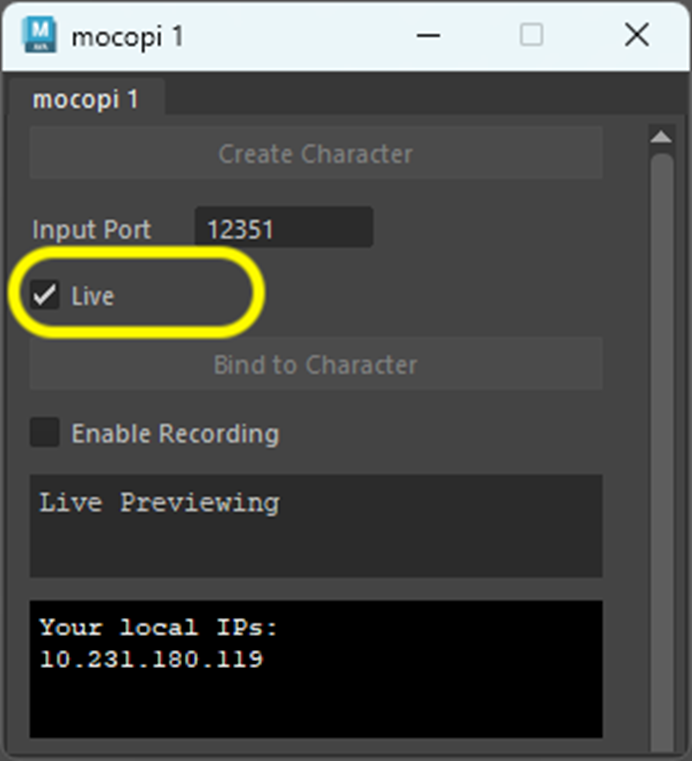トラブルシューティング
このセクションでは、Maya pluginを使用中によくある問題について説明していきます。もしMaya Pluginを使用中にこれらの問題が起こった場合は、対応方法を読んで症状の改善にお役立てください。
よくあるトラブル
モーションデータ送信が開始すると、3Dキャラクターが消えてしまう
mocopiキャラクターをモーションソースとして3Dキャラクターに適応しようとしても、モーションデータ送信開始時に3Dキャラクターが消えてしまう場合があります。これは、mocopiソースがモーションデータを受信する前にアサイン設定されると起こります。シーンに3Dキャラクターを出現させるには、単純にHIKメニューで選択した同じmocopiソースを再度選択してください。
Mayaをリロードした際にPluginが機能しない
Mayaのプラグインマネージャーで[Auto load]オプションを選択していないと、次回Mayaを起動した際に[mocopi]タブは表示されますが、Maya Pluginは機能しません。これを防ぐには、Mayaのプラグインマネージャーで[Loaded]と[Auto load]を必ず選択してください。
複数の3Dキャラクターをシーンにインポートすると、パフォーマンスの問題が起こる
シーン上に3個やそれ以上の3Dキャラクターを使用すると、使用するPCのハードウェアスペックによっては、モーション記録やプレビュー中のパフォーマンスに問題が起こる場合があります。特に1個以上のmocopiソースがモーションデータを受信している場合は、シーン上で利用する3Dキャラクターの数を制限することをおすすめします。
mocopiアプリで身長を変えた後やリキャリブレーション後に、シーン上でmocopiのモーションを確認することができない
例えばモーションキャプチャーのアクターを変更する際に、mocopiアプリで身長を変えてリキャリブレーションを行うと、mocopiソース設定ダイアログの[Bind to Character]ボタンが選択可能となり、シーン上でのモーションが確認できなくなります。その場合は、[Bind to Character]ボタンをクリックして、Mayaでライブプレビューを続けてください。
有効なポート番号を入力しても、Pluginでは無効なポートと表示される
無効なポート番号を入力した場合、エラーが表示されます。その後、正しい有効なポート番号に修正し[Enter]を押しても、UI表示は有効なポートや完了などのメッセージへと更新されません。その場合は、新しく入力したポートが有効かどうかを確認するために、[Live]チェックボックスにチェックを入れてください。もしポートが有効であれば、モーションデータが送信済みか初回送信かによって、[Awaiting Skeleton Definition]または[Live Previewing]と表示されます。
VPN接続中にモーションデータが受信されない
VPN接続では、mocopiアプリからモーションデータの送信を開始してもPC側では受信されません。送信データを受信するには、VPN経由でローカルLANに接続する必要があります。(接続方法の詳細については、VPNのソフトウェアマニュアルを参照してください。)
選択したMayaのバージョンでポーズリセットを行うとモーションのずれなどが生じる
ユーザーPCのハードウェアスペックにより、Maya 2024、またはMAC上でより多く見受けらる問題です。モーションデータを60 fpsでMayaに送信中にmocopiアプリでポーズリセットを行うと、一貫性のないずれなどが生じる場合があります。これは設計チームによって認識されている症状です。この問題を軽減するには、下記に示すとおり、ずれなどが生じているmocopiからの送信フレームレート値を上げる方法があります。
-
ずれなどが生じているmocopiソースの設定ダイアログにある[Live]チェックボックスのチェックを外します。
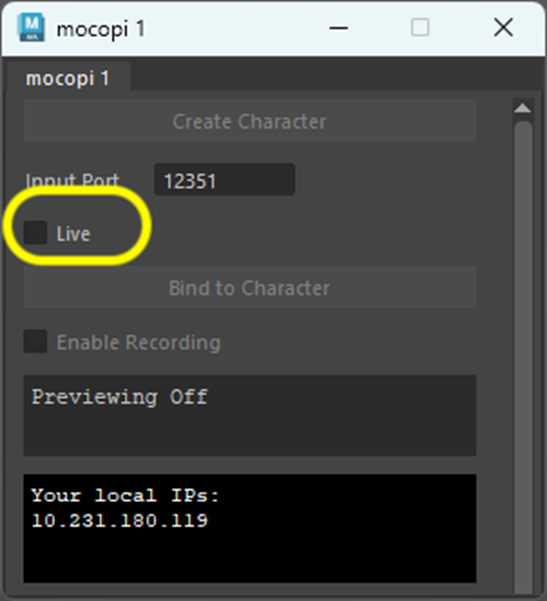
-
Outliner上で右クリックして表示されるオプションの[Show DAG Objects Only]が無効になっていることを確認します。
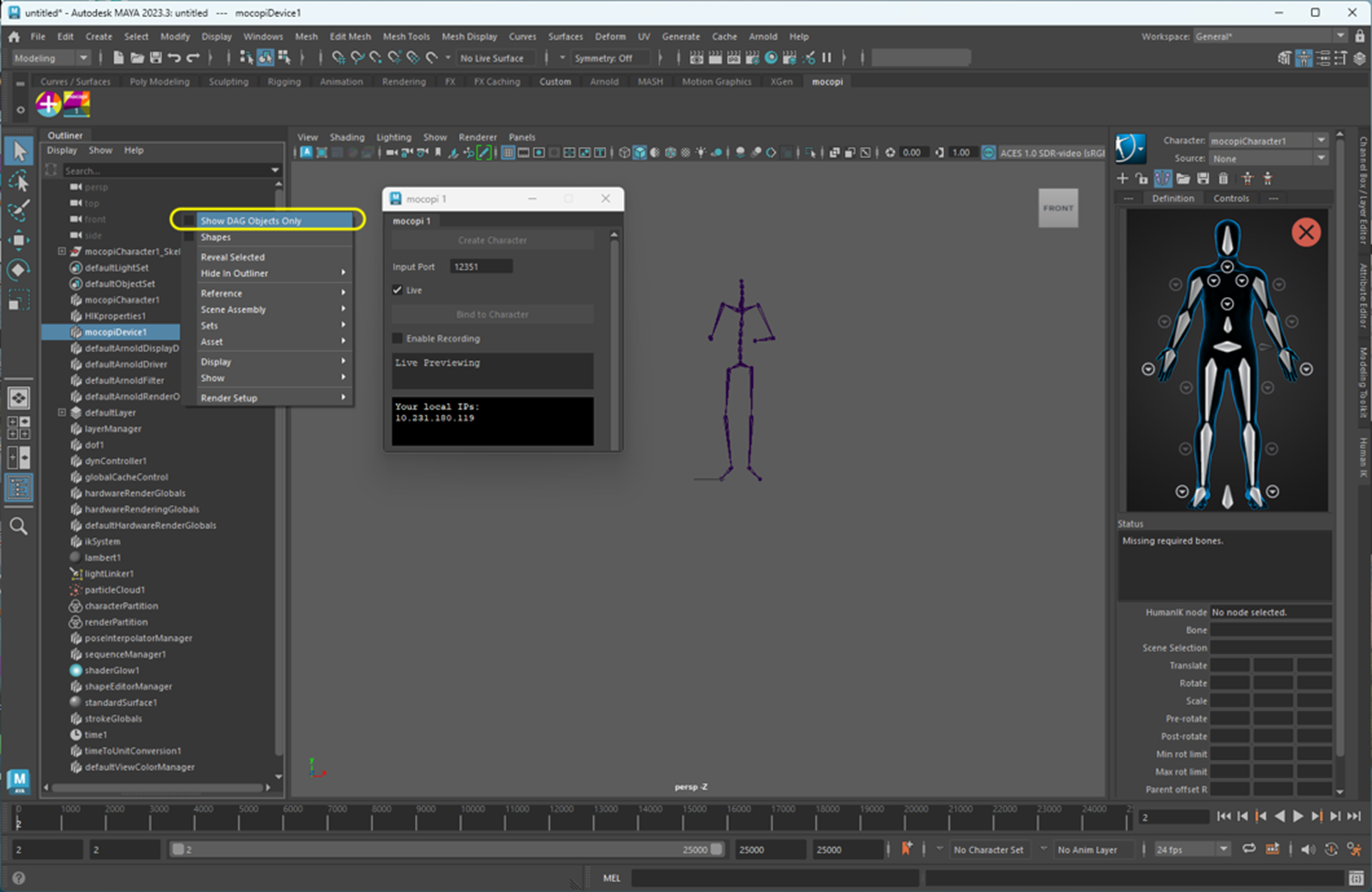
-
Outlinerから、ずれなどが生じているmocopiソースと対応している[mocopiDevice1]または[mocopiDeviceX]を選択します。選択後、該当のアイコンをダブルクリックしてAttributesエディターを開きます。(エディターは画面右側に表示されます。)
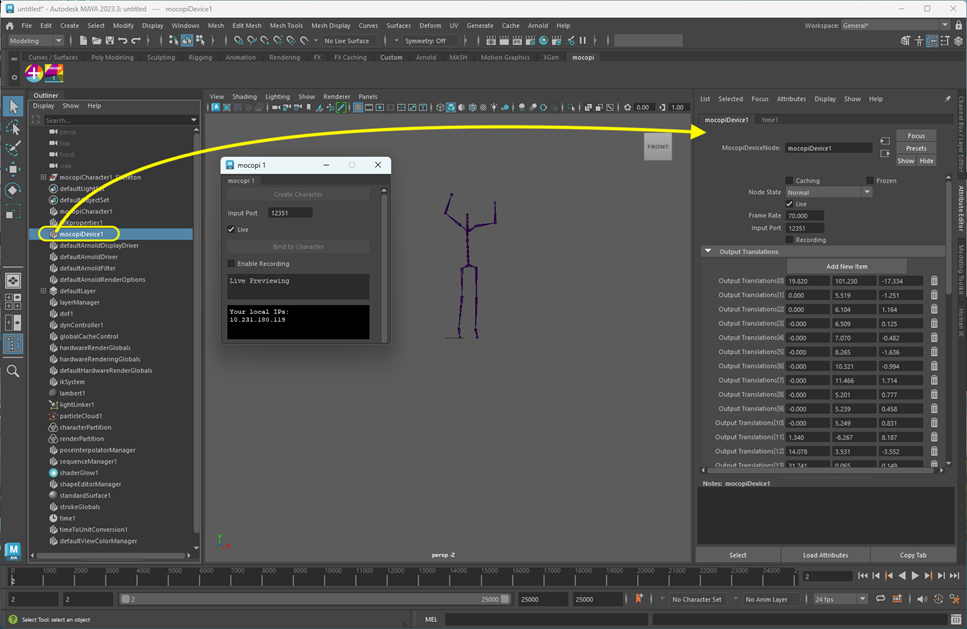
-
Attributesエディターを開いたら、フレームレート設定を確認します。初期値は70です。
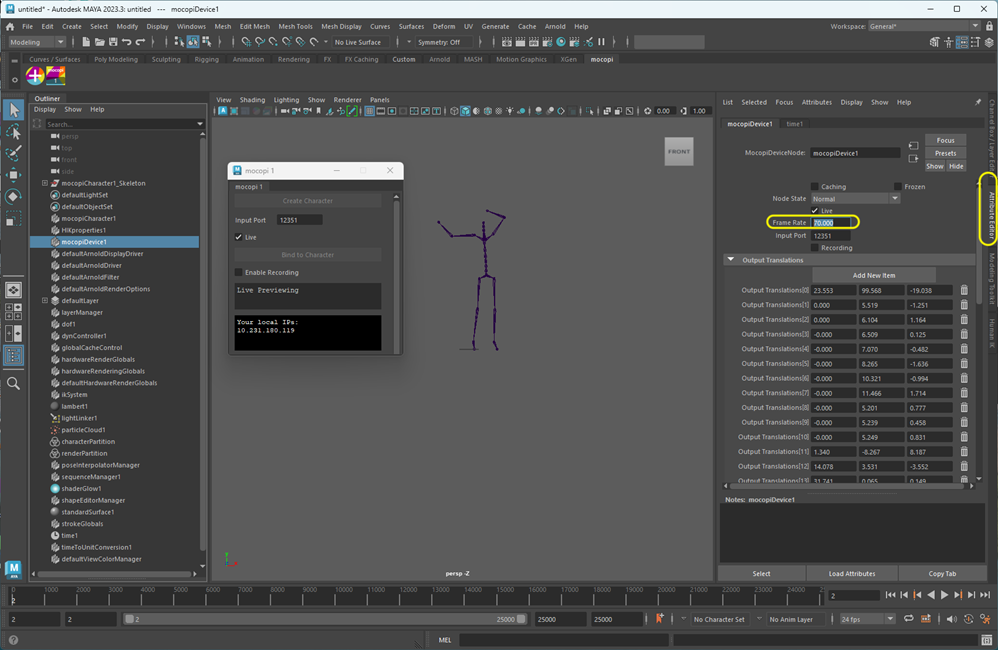
-
もし遅延時間が長く感じ、問題の早期解決に至らない場合は、フレームレート値を上げることをおすすめします。90 FPSまたは120 FPSの値が比較的最適な設定値ですが、シーンに何個のアセットをロードしているかや、使用しているPCのハードウェアスペックにも依存します。
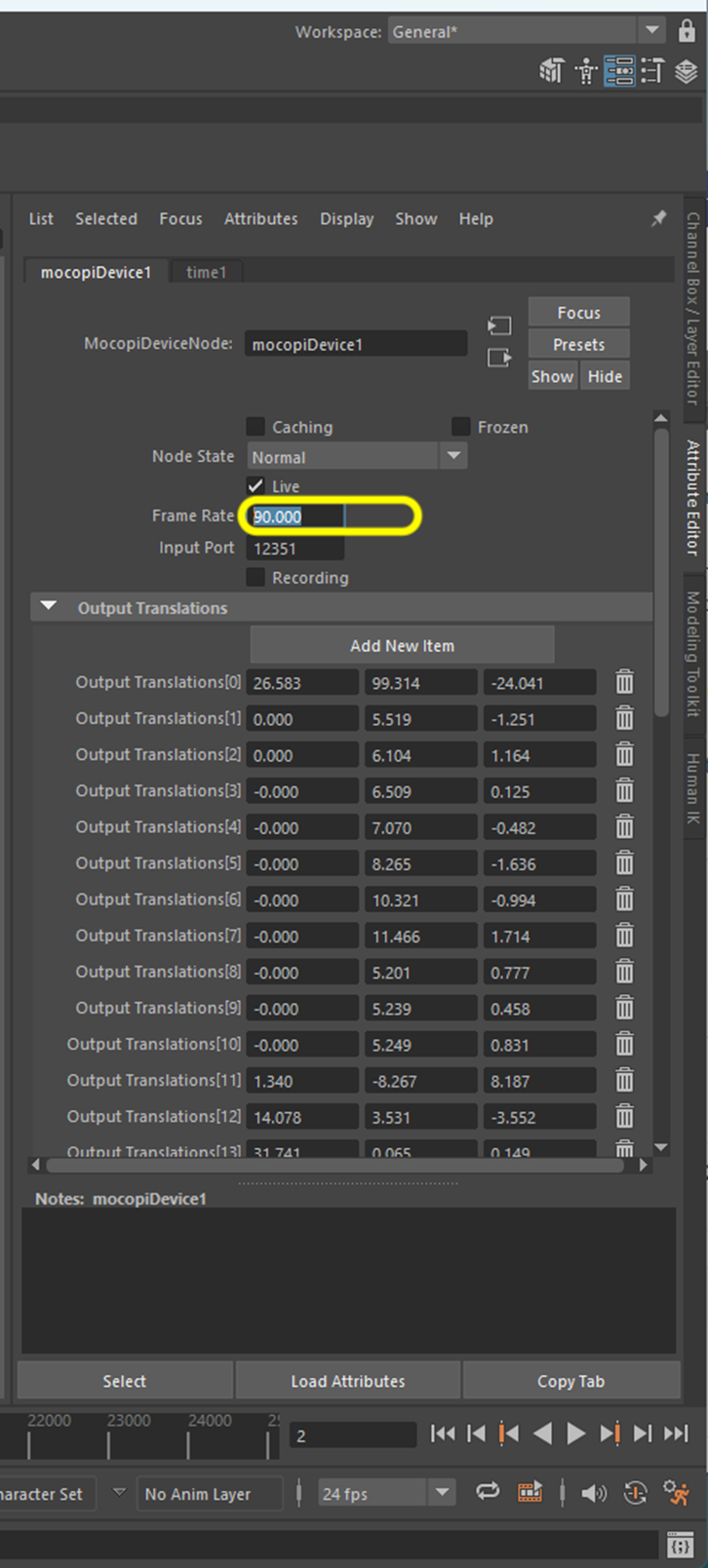
-
mocopiソース設定ダイアログの[Live]チェックボックスにチェックを再び入れて、モーションプレビューを続けます。